こんにちは、ゆうです。
子育て中の方にとって、スマホの代わりにさっと操作ができて時短につながるアップルウォッチですが、通知や着信のたびに音が鳴ると邪魔に感じるときがあると思います。
アップルウォッチは腕に直接振動で知らせることもできるので、通知音や着信音はマナーモードにしてしまうことがおすすめです。
そこで、この記事では、アップルウォッチの通知音や着信音を消す方法について説明していきます。
 ゆう
ゆうこの記事は次のような人におすすめ!
アップルウォッチの音を消したい
アップルウォッチの音を一時的に消す方法を知りたい
アップルウォッチとスマホのどちらを使っても簡単に消すことができます。
アップルウォッチで消音を設定する方法
まずは、アップルウォッチで着信音や通知音を消音設定する方法を説明します。
アップルウォッチでは、①コントロールセンター、②設定のどちらかで消音設定をすることができます。
コントロールセンター
アップルウォッチでは、文字盤を操作することで「コントロールセンター」を出すことができます。
文字盤の下の部分を軽くタッチつづけると、すぐにコントロールセンターが表れます。





文字盤の下の方から上の方にスワイプしてもコントロールセンターを表示できます。
コントロールセンターから「鈴」のアイコンをタップすることで、通知音と着信音のオンとオフを簡単に切り替えることができます。
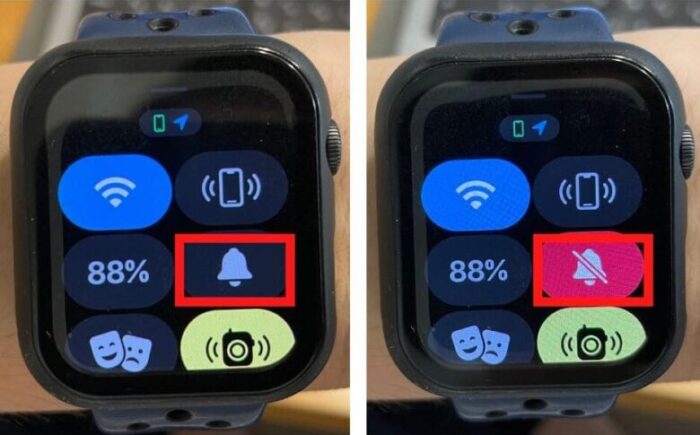
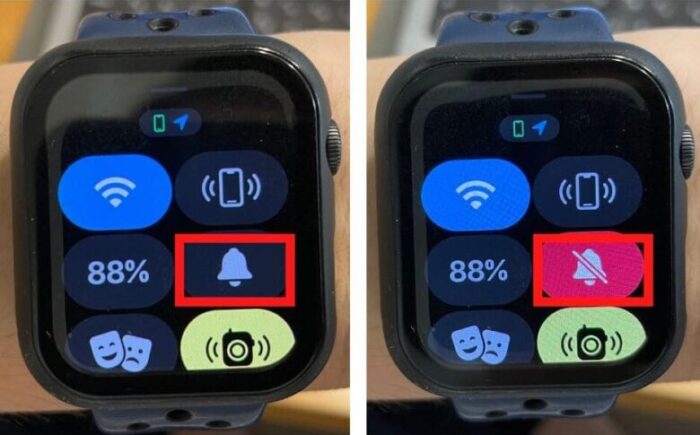
コントロールセンターでの切り替えが簡単で手早いですが、音量の調整まではできません。
音量の調整も行いたい場合は、次の「設定」での操作が必要になります。
設定
アップルウォッチの「設定」でも消音を設定することができます。コントロールセンターと違って音量も調整することができます。
アップルウォッチの右側にあるクラウンを押し込み、一覧から「設定」を見つけてタップします。


クラウンをコロコロと下に動かして「サウンドと触覚」をタップすると、音量と消音モードのオン・オフを選択できます。
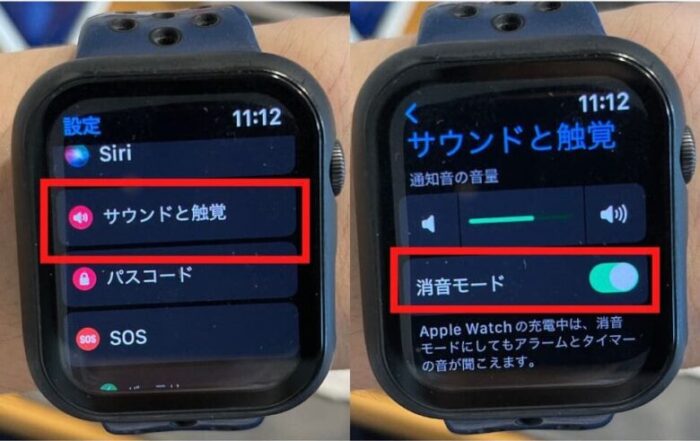
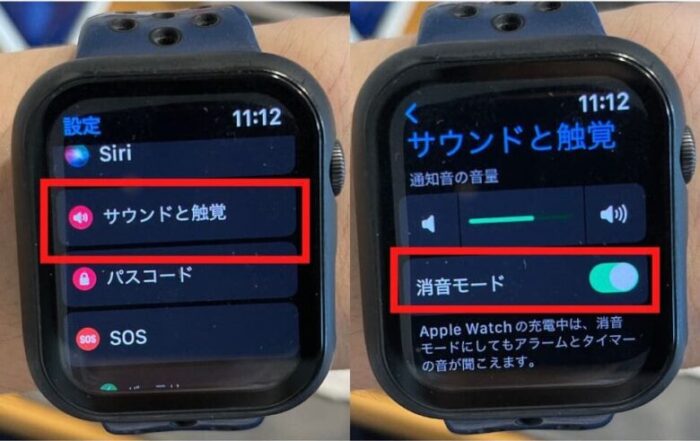



音量はタップして左右に動かすと調整できます。
iPhoneで消音を設定する方法
次に、iPhoneで消音を設定する方法を説明します。
iPhoneでは「Watchアプリ」で操作することができます。
Watchアプリとは
アップルウォッチを購入したら必ず使うのが「Watchアプリ」です。
アップルウォッチの様々な設定をアプリで行うことができます。
でも、普段はあんまりアプリを使うことはないので、iPhoneのどこかに埋もれてしまっているかもしれません。
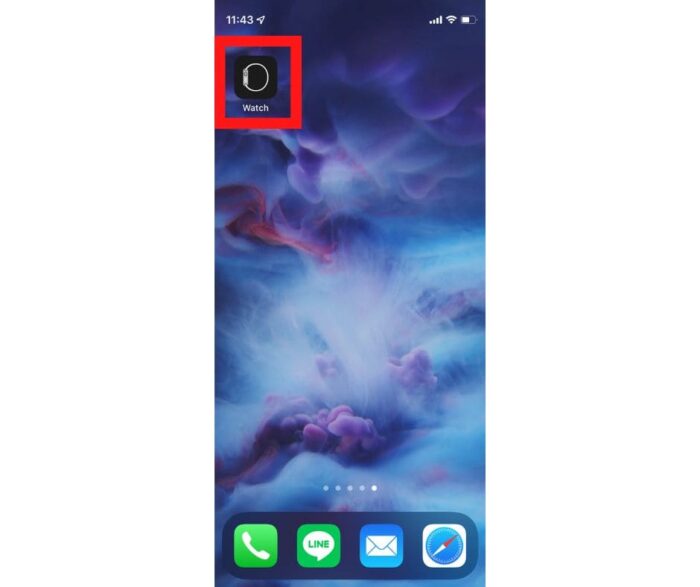
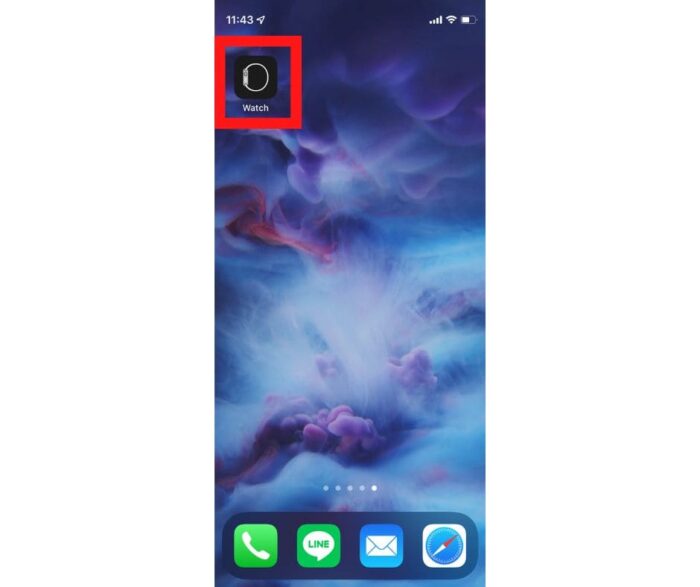



iPhoneの画面から探してみましょう!
Watchアプリで消音設定する方法
では、Watchアプリで消音設定をする方法です。
Watchアプリの画面を下に少しスクロールすると、「サウンドと触覚」が見つかりますので、それをタップします。
「通知音の音量」の項目から「消音モード」をタップするとオン・オフを切り替えることができます。
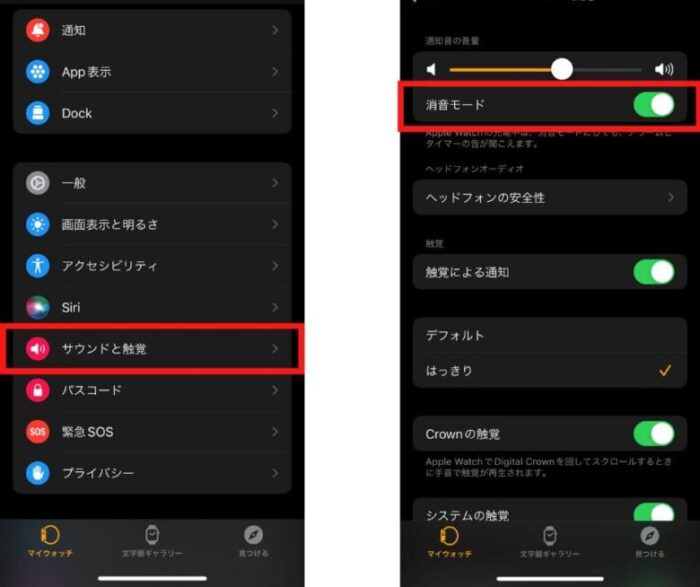
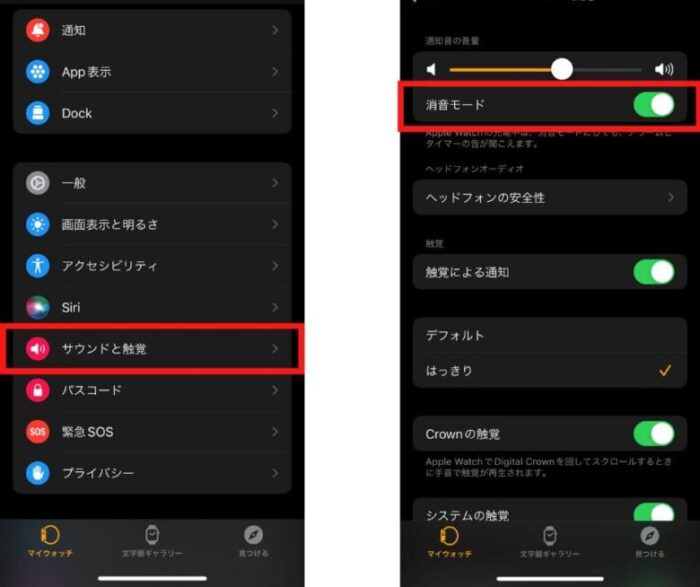
Watchアプリでだけ操作できる項目として、次のようなものがあります。
- ヘッドフォンの安全性の設定
- 触覚による通知
- Crownの触覚
- システムの触覚
- カバーして消音
おすすめのアップルウォッチ
ップルウォッチは、Apple社が開発した腕時計型デバイスです。
iPhoneと連携することにより、電話やメールなどさまざまな機能を使用できます。
そのほか、iPhoneと同様に様々なアプリを入れることができ、地図を見たり、設定しておいた電車の時刻を確認したり、音楽を聴いたりするなど、様々なことができます。
また、ヘルスケアに力を入れていて、睡眠やワークアウトなどを管理できるなど健康の維持にも役立ちます。
子育て中の方向けのアップルウォッチのおすすめは「Apple WatchSE」です。
詳しくは、次の記事を参考にしてください。
まとめ
今回は、アップルウォッチの通知音や着信音を消す方法について説明しました。
アップルウォッチの通知音を必要なときとそうでないときに上手に使い分けていきましょう。
ご相談やご質問がある場合は、こちらにご連絡ください。
最後までお読みいただきありがとうございました。


